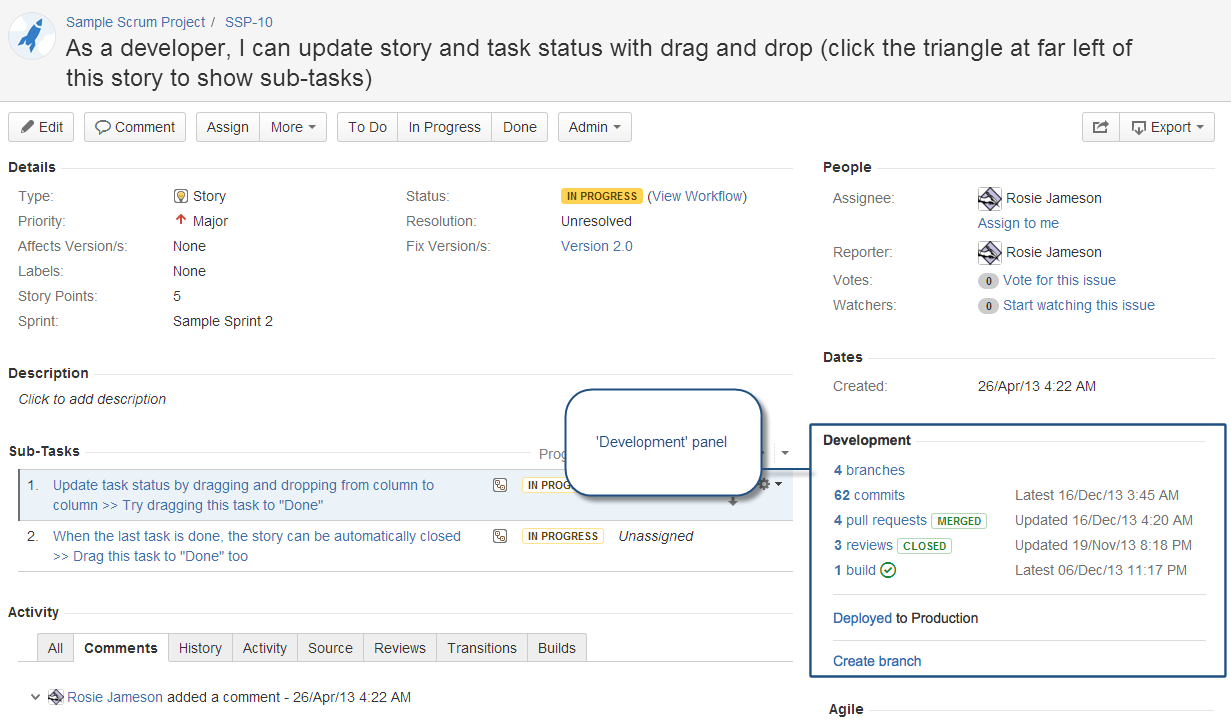Если ваш администратор подключил пользователя JIRA к совместимому инструменту разработки, на экране дисплея «Просмотр задачи» (View Issue) отобразится «Панель разработки» (Development panel). В зависимости от того, к каким инструментам подключена JIRA, панель разработки предоставляет следующие функции:
- Bitbucket: просмотр и создание ветвей, просмотр фиксаций ((завершение) [транзакции]), просмотр и создание запросов на получение
- PullFishEye / Crucible (Git / Subversion / Perforce / CVS): просмотр ветвей (не создание), просмотр фиксаций ((завершение) [транзакции]), просмотр и создание отзывов
- Bamboo: просмотр статуса сборки и развертывания
- GitHub или GitHub Enterprise: просмотр ветвей (не создание), просмотр фиксаций ((завершение) [транзакции]), просмотр и создание запросов на получение
Прежде чем вы начнете
- Администратор JIRA должен правильно настроить JIRA и ваши инструменты разработки. Обратитесь к администратору за интеграцией JIRA с инструментами разработки кода.
- У вас должно быть разрешение на «просмотр инструментов разработки», чтобы видеть «Панель разработки» (Development panel).
Предоставьте информацию о вашей разработке в JIRA
Вы должны соответствующим образом пометить информацию в своем коде / инструменте разработки, если хотите, чтобы она была доступна в JIRA (например, отображаться в виде ссылки на панели разработки).
- Фиксация изменений (Commits): Включите ключ задачи * в сообщение фиксации изменений.
- Ветви (Branches): Включите ключ задачи * в название ветви.
- Запросы на получение (Pull requests): Включите ключ задачи * в заголовок запросов на получение или в название ветви источника.
- Обзоры (Reviews): Включите ключ задачи * в название обзора.
- Сборки (Builds): сборка автоматически связывается с задачей JIRA, если в коммите, участвующем в сборке, в сообщении о фиксации указан ключ задачи JIRA.
- Развертывания (Deployments): Развертывание связывается с задачей JIRA, если в коммите, участвующем в развертывании, в сообщении о фиксации указан ключ задачи JIRA.
* Примечание. Ключ задачи JIRA должен соответствовать формату ключа JIRA по умолчанию, то есть двум или более заглавными буквами ([A-Z] [A-Z] +), а затем дефис и номер задачи, например EG-123.
Просмотр «Панели разработки» (Development panel)
Если все настроено правильно, вы увидите панель разработки по каждой из ваших задач, как показано на скриншоте ниже.
«Панель разработки» (Development panel) предоставляет пользователю достаточно информации для оценки состояния разработки задачи с первого взгляда.
Примечания:
Что означает метка статуса «Запросы на получение»?
Что означает метка статуса «Обзор»?
Что означает метка статуса «Сборка»?
Статус сборки (сборок) «Панели разработки»:
- если все разные сборки (например, модульные тесты, функциональные тесты, развертывание на промежуточной стадии) были пройдены. (Зеленый)
- если хотя бы один запуск не удался для какой-либо сборки любым связанным сервером сборки. (Красный)
Изучите и примените эту информацию
Если вы хотите что-то изучить на «Панели разработки» (Development panel), вы можете щелкнуть элемент, чтобы отобразить диалоговое окно с более подробной информацией. В диалоговом окне содержатся ссылки для вас, чтобы вы могли действовать или тренироваться. Обратите внимание, что вам может быть предложено выполнить сначала аутентификацию связанного приложения.
Например, допустим, что на панели разработки были отображены 3 сборки . Щелкнув по значку, вы сможете выяснить, какая из трех сборок терпит неудачу. Если вы хотите продолжить исследование, то можете щелкнуть план сборки или результат сборки, чтобы просмотреть его в Bamboo.
. Щелкнув по значку, вы сможете выяснить, какая из трех сборок терпит неудачу. Если вы хотите продолжить исследование, то можете щелкнуть план сборки или результат сборки, чтобы просмотреть его в Bamboo.
Вот действия, которые вы можете сделать, используя «Панель разработки» (Development panel):
- Создание функциональных ветвей
- См. «Ветви репозитория»
- См «Фиксация изменений в репозиториях»
- Создание запросов на получение
- См.«Статус запросов на получение»
- См. «Статус обзоров»
- См. «Статус сборок»
- См. «Статус развертывания»
Объединяя все это
Хотите знать, как эта информация может помочь вашей команде разработчиков сделать свою работу лучше? Ознакомьтесь со следующим руководством:
По материалам Atlassian JIRA User's Guide: Viewing the Code Development Information for an Issue